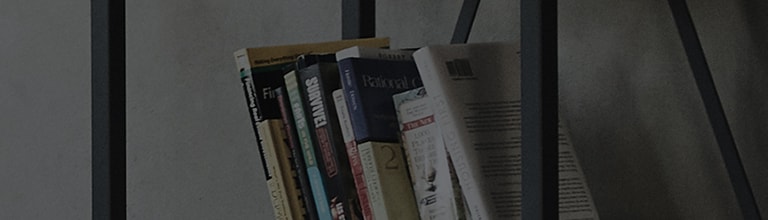Pamē?iniet ?o
Pievienojiet monitoru datoram, izmantojot signāla kabeli.
→ Pievienojiet monitoram tikai vienu signāla kabeli. (Rīkojums: DP -> HDMI -> DVI -> RGB)
Ja pievienojat divus vai vairāk, tad atkarībā no ievades terminā?a iestatījuma ekrānā var neizdoties parādīt neko.
Pievienojiet strāvas vadu un monitora adapteri.
→ Pareizi ievietojiet adapteri monitora aizmugurē un strāvas vadu.
Ja strāvas vads vai adapteris ir brīvi pievienots, ekrāns var mirgot.
Pēc normāla savienojuma izveides jūs ieslēdzāt datoru un monitoru, bet ekrāns ir tuk?s?
→ Ja pēc ieslēg?anas ekrānā nekas netiek rādīts, jums jāmaina savienojuma spaile.
Kā nomainīt vispārējā monitora ievades termināli
2. Pārvietojieties pa labi, lai atlasītu [Input/Ievade].
※ Ja pēc iepriek? minēto darbību veik?anas joprojām rodas tāda pati problēma, lūdziet monitoru pārbaudīt pie LG Electronics servisa tehni?a.